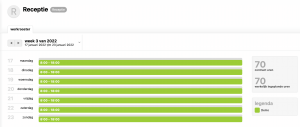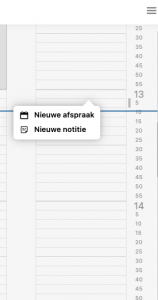Nieuwe medewerkers toevoegen
Ga naar Beheer, tik op medewerkers en dan links boven op nieuwe medewerker.
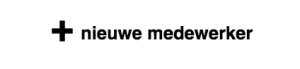
- Vul bij het tabje persoonsgegevens de naam van de medewerker in. De geboortedatum correct invullen omdat op basis van deze datum, extra uren i.v.m. leeftijd volgens CAO berekend worden.
- Bij dienstverband de functie van de medewerker invullen. Er staan twee functies klaar: kapper en schoonheidsspecialist. Er kan zelf een functie toevoegen bijvoorbeeld een kleur specialist of een barber. Dit betreft medewerkers die je kan inzetten voor een specifieke functie. Dit staat los van de functies in de CAO. Lees hier meer over functies
- Het Type medewerker bepaalt of de medewerker een verlofkaart heeft of niet. De ondernemer, stagiair en indien van toepassing de stoelhuurder hebben geen verlofkaart, een medewerker en leerling wel. Op basis van de datum die wordt ingevuld bij aanvang worden de extra uren voor aantal jaren in dienst berekend. Laat de datum van einde leeg totdat een medewerker daadwerkelijk uit dienst treedt.
- Eenmaal bewaard kan een foto toegevoegd worden. Let op! de foto is pas de volgende dag online zichtbaar in de Kapper App en online Widget.
- Desbetreffende salon(s) wordt/worden geselecteerd waar de medewerker werkt. Hierdoor wordt deze medewerker vervolgens zichtbaar op salonniveau bij tabblad team.
Ga vervolgens naar salon – team – werkrooster.
Type medewerker Payroll
Wanneer een medewerker op Payroll basis werkzaam is, kan dit worden geactiveerd binnen beheer – medewerkers. Klik op de medewerker en verander bij dienstverband het type naar Payroll. Wanneer dit is gebeurd, is de verlofkaart van de desbetreffende medewerker niet meer inzichtelijk, aangezien die door het Payrollbedrijf zal worden verwerkt.
Type medewerker Receptie toegevoegen
Zoals veel gebruikers in het verleden de medewerker ‘notities’ hadden aangemaakt, kan deze nu een special receptie functie krijgen. Degene wordt volledig rechts in de agenda getoond en kan worden ingezet om notities of tijdelijke afspraken te verwerken. Bovenin de rij namen wordt geen naam getoond.
Uiteraard wordt van deze ‘medewerker’ geen verlofkaart bijgehouden en hoeft er geen urenregistratie te worden gedaan.
Het is vanaf nu mogelijk om notities te plaatsen in de agenda. Ga naar de agenda en klik op een tijdstip op de notitiebalk. Er kan een notitie of een afspraak worden geplaatst.